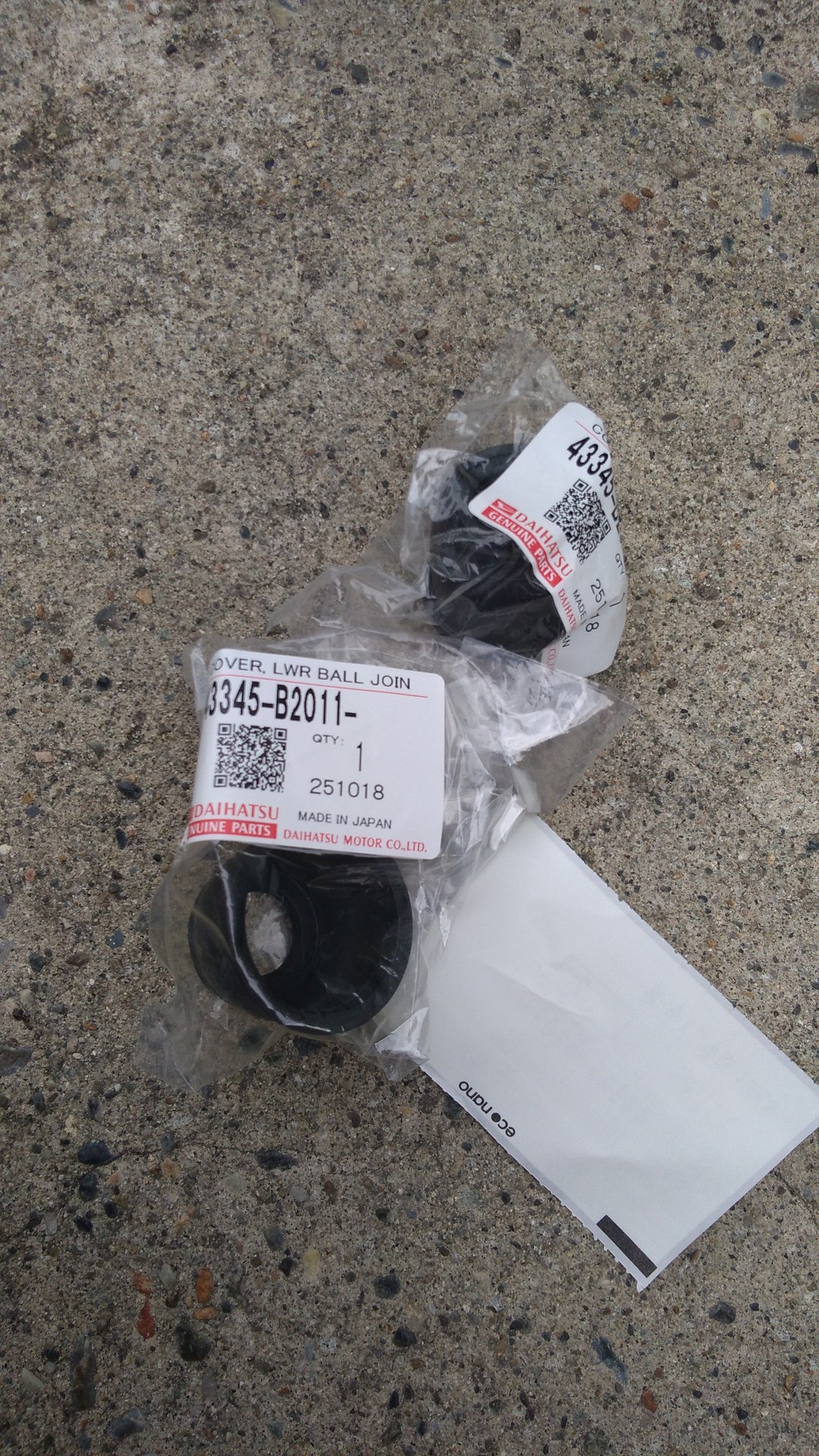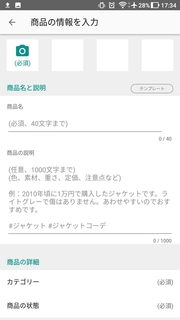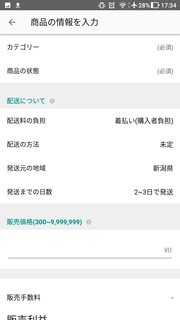この広告は30日以上更新がないブログに表示されております。
新規記事の投稿を行うことで、非表示にすることが可能です。
広告
posted by fanblog
2018年11月07日
メルカリのやり方
こんにちは!
私も今回初めてメルカリを使わせていただきました!
無事五日で購入してもらうことができ本日発送してきたところです
そんな私ですがわかる範囲で使い方を書かせていただきたいと思います!
?@まずはアプリをダウンロードして登録しましょう!
住所や連絡先を登録するだけなので簡単ですよ!
?Bこんな画面が出てきますのでー
写真と商品名と説明その他もろもろを記入または選択していきましょう!
ちなみに写真は四枚までしか貼れませんよ!!
写真で伝わらないことも多いと思うのであとは文章で!気合で!伝えましょー
?Cあとは待つだけ・・・・
売れるのをただひたすら待ちましょう!!
ここで 注意 ですが、私の携帯だけ?か設定が悪いのかわかりませんが、売れたとしてもポップアップ通知が来ませんでした!!
見逃してしまうかもしれないので最低でも一日一回はメルカリを開いて
?Dどなたかが購入してくれると鈴マーク(あなたへのお知らせ)に通知が来ます!
で、どうやら購入者がお金を払うと相手の住所と名前がわかるシステムらしいです
購入&入金してもらったらあとは出品者が発送するだけです!
梱包は ホイールの梱包(段ボール&PPバンド)編 をご覧ください。
?E配送をお願いする業者さんへ行き、お願いするのみですねー(正直ここが不安でした(笑)
ですが『これを着払いor元払いで送りたいんですけど・・・』と伝えれば『ではこちらの書類をご記入ください』と言われるので、問題なくできるかと思います!
?Fあと発送後はちゃんと 発送しました という通知をタップして、落札者に『商品が到着いたしましたら評価よろしくお願いします。』とコメントするとなお良いでしょう。
(私は着払いだったため料金と配達目安の日にちもお伝えしました)
?Gあとは相手からの評価を待ち、その後自分も相手の評価をして一連の取引は終わりになります!
わかりにくいところもあったかと思いますがとりあえずこんな感じです!
では!
私も今回初めてメルカリを使わせていただきました!
無事五日で購入してもらうことができ本日発送してきたところです
そんな私ですがわかる範囲で使い方を書かせていただきたいと思います!
全体的な流れ
?@まずはアプリをダウンロードして登録しましょう!
住所や連絡先を登録するだけなので簡単ですよ!
?Bこんな画面が出てきますのでー
写真と商品名と説明その他もろもろを記入または選択していきましょう!
ちなみに写真は四枚までしか貼れませんよ!!
写真で伝わらないことも多いと思うのであとは文章で!気合で!伝えましょー
?Cあとは待つだけ・・・・
売れるのをただひたすら待ちましょう!!
ここで 注意 ですが、私の携帯だけ?か設定が悪いのかわかりませんが、売れたとしてもポップアップ通知が来ませんでした!!
見逃してしまうかもしれないので最低でも一日一回はメルカリを開いて
?Dどなたかが購入してくれると鈴マーク(あなたへのお知らせ)に通知が来ます!
で、どうやら購入者がお金を払うと相手の住所と名前がわかるシステムらしいです
購入&入金してもらったらあとは出品者が発送するだけです!
梱包は ホイールの梱包(段ボール&PPバンド)編 をご覧ください。
?E配送をお願いする業者さんへ行き、お願いするのみですねー(正直ここが不安でした(笑)
ですが『これを着払いor元払いで送りたいんですけど・・・』と伝えれば『ではこちらの書類をご記入ください』と言われるので、問題なくできるかと思います!
?Fあと発送後はちゃんと 発送しました という通知をタップして、落札者に『商品が到着いたしましたら評価よろしくお願いします。』とコメントするとなお良いでしょう。
(私は着払いだったため料金と配達目安の日にちもお伝えしました)
?Gあとは相手からの評価を待ち、その後自分も相手の評価をして一連の取引は終わりになります!
わかりにくいところもあったかと思いますがとりあえずこんな感じです!
では!